Outlook Expressの最適化メッセージを手軽に出さないようにする方法(ただし自己責任) 
起草者:FC2 STAFF
作成日時:2010-06-22 15:48:46
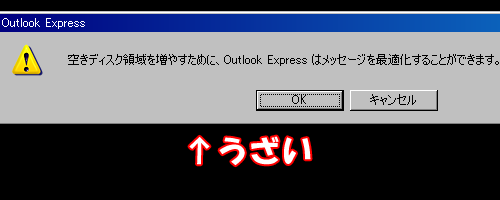
Outlook Expressをずっと使用していると、上記画像のように「空きディスク領域を増やすために、
Outlook Express はメッセージを最適化することができます。この操作には数分かかることがあります。」と
表示されることがあります。
これはOEを100回起動すると、それ以降の終了時に表示されるようになるものです。
しかも、一度出ると「OK」にしない限り終了させるときに毎回出るようになるうっとうしい仕様ですが
(OKにすればまた100回起動後にでるようになる)、これを何とかする方法を以下にて説明します。
はじめる前の注意点
これから解説する手順はレジストリを直接いじることで行うものです。
レジストリの操作は、ミスをするとWindowsが起動しなくなる可能性があり、
中級者向け以上の内容となります。
そのため、以下の内容が理解できない方、やり方が分からない方は絶対に行わないでください。
やってみたけどWindows起動しなくなった、と言われても当方ではサポートできません。
なお、以下の説明の実行環境はWindows XP Home Edition SP3です。
他のバージョンのWindowsOSではこのようにいく保証がありませんので十分ご注意を。
手順
ファイル名を指定して実行→「regedit」と入力してレジストリエディタを起動

HKEY_CURRENT_USER
↓
Identities
↓
{ユーザーごとのランダム英数字}
↓
Software
↓
Microsoft
↓
Outlook Express
↓
5.0 の順番に展開する。
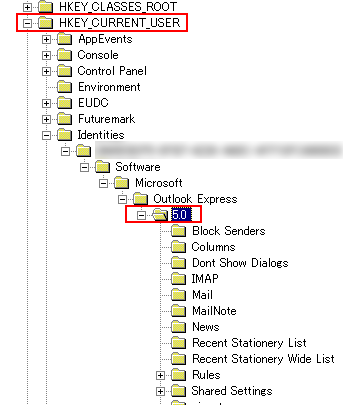
5.0のところで右クリック→エクスポート
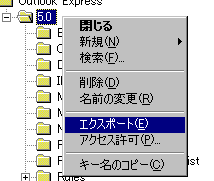
適当な名前で任意の場所に保存
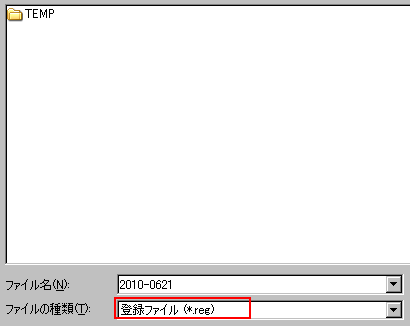
保存したregファイルを右クリック→編集。メモ帳で開かれます。
なお、メモ帳以外のテキストエディタで開いてもOK。

色々項目が書いてあります。
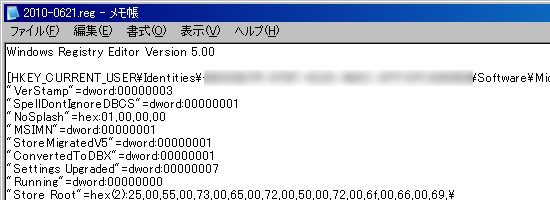
これを以下のようにします。

具体的には最初の空白行を含む3行はそのまま残して、他の項目は全て削除し、
「"Compact Check Count"=dword:00000000」(「」は不要)をその下に追加するだけ。
----------------------------------------------------------------
Windows Registry Editor Version 5.00
[HKEY_CURRENT_USERIdentities{ユーザーごとのランダムな英数字}SoftwareMicrosoftOutlook Express5.0]
"Compact Check Count"=dword:00000000
----------------------------------------------------------------
出来たら、名前を付けて保存。保存時の注意点として、ファイル名には拡張子「.reg」を必ず付け、
ファイルの種類は「すべてのファイル」に変更し、文字コードが「Unicode」になっていることを確認すること。
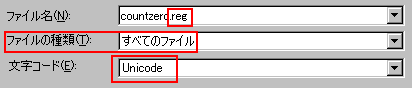
保存したらファイルをダブルクリックで起動。

レジストリに追加しますか?と出るので「はい」

レジストリに正しく入力されました、と出ればOK。これは一瞬で終了します。

先ほど開いたレジストリの右側の「Compact Check Count」が0になっていればOK。
ちなみにここが100以上になると(10進数の場合)、最適化のウインドウが出るようになります。
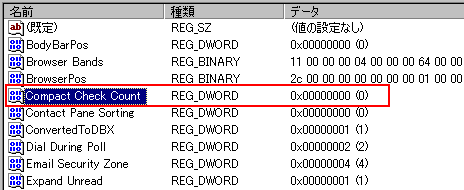
以上で完了。あとは、先ほど書き出したregファイルをどこかに保存しておくといいでしょう。
以降はこのregファイルを起動するだけで、カウントを0にリセットできます。
一応、このやり方でレジストリを書き換えた後にWindowsを再起動してレジストリの内容を比較確認しましたが、
カウント部分が0になった以外は変更されている箇所はなく、特に問題は発生しませんでした。
ただし、環境によっては不具合が出る可能性があるので、くどいですが、実行は自己責任で行ってください。
おまけ:最適化って何をやってるの?
OEを使用すると、当然メールの受信・作成をし、いらなくなったものはゴミ箱(削除済みアイテム)に入れた上で
削除をしますが、不要なメールの削除を行っても、実際は最適化を実行するまで、OEが使用しているファイルの
サイズは小さくなりません。
そのため、放置しておくとどんどんメールを格納している実ファイルが肥大していきます。
そこで最適化を行うことで、この実ファイルをダイエットさせているわけです。
ただ、大容量の添付ファイルを頻繁に送受信するような人は、最適化を行うと終わるまでに相当な時間がかかるので、この仕様がけっこう嫌がられます。
ただし、放置しておくと、メールがちゃんと受信できなくなったり、いきなりメールが消えたりすることがあるので、
ときどき整理することを個人的には推奨します。
過去に実際に見たことのあるトラブル例として、メールボックスに1000通以上のメールがあった場合、
いきなりメールの一部が消失するということがありました。
また、メールデータを保持しているdbxファイルは、容量2GB(もしかしたら1GBかも)以上になることが
仕様上できないみたいで、こうなるとメールの削除すらできなくなることがあります。
しかもここまで肥大化すると最適化するだけで相当な時間がかかりました。
そんなわけで、OE利用者はまめなメール整理と時々最適化を手動で行うことをおすすめします。
最適化の手動手順は「ファイル」→「フォルダ」→「最適化」または「すべてのフォルダを最適化」。
それがダメなら別のメーラーに移行することも検討したほうがいいでしょう。
大事なメールデータが消えてからでは手遅れですよ。
引用元URL: http://webclipping.blog122.fc2.com/blog-entry-138.html
